Aunque la mayoría de los usuarios redactan y administran correos electrónicos en el escritorio, confían en la aplicación de correo electrónico preferida de su teléfono para recibir mensajes en tiempo real. Pero el problema surge cuando su teléfono Android deja de recibir correos electrónicos. Si con frecuencia pierde correos electrónicos en su teléfono Android, siga leyendo para aprender cómo solucionar el problema.
En esta publicación, nos centraremos en la aplicación Gmail, ya que es el cliente de correo electrónico predeterminado y más popular en Android. Al final, mencionaremos un par de alternativas de Gmail si desea cambiar la aplicación de correo electrónico en Android.
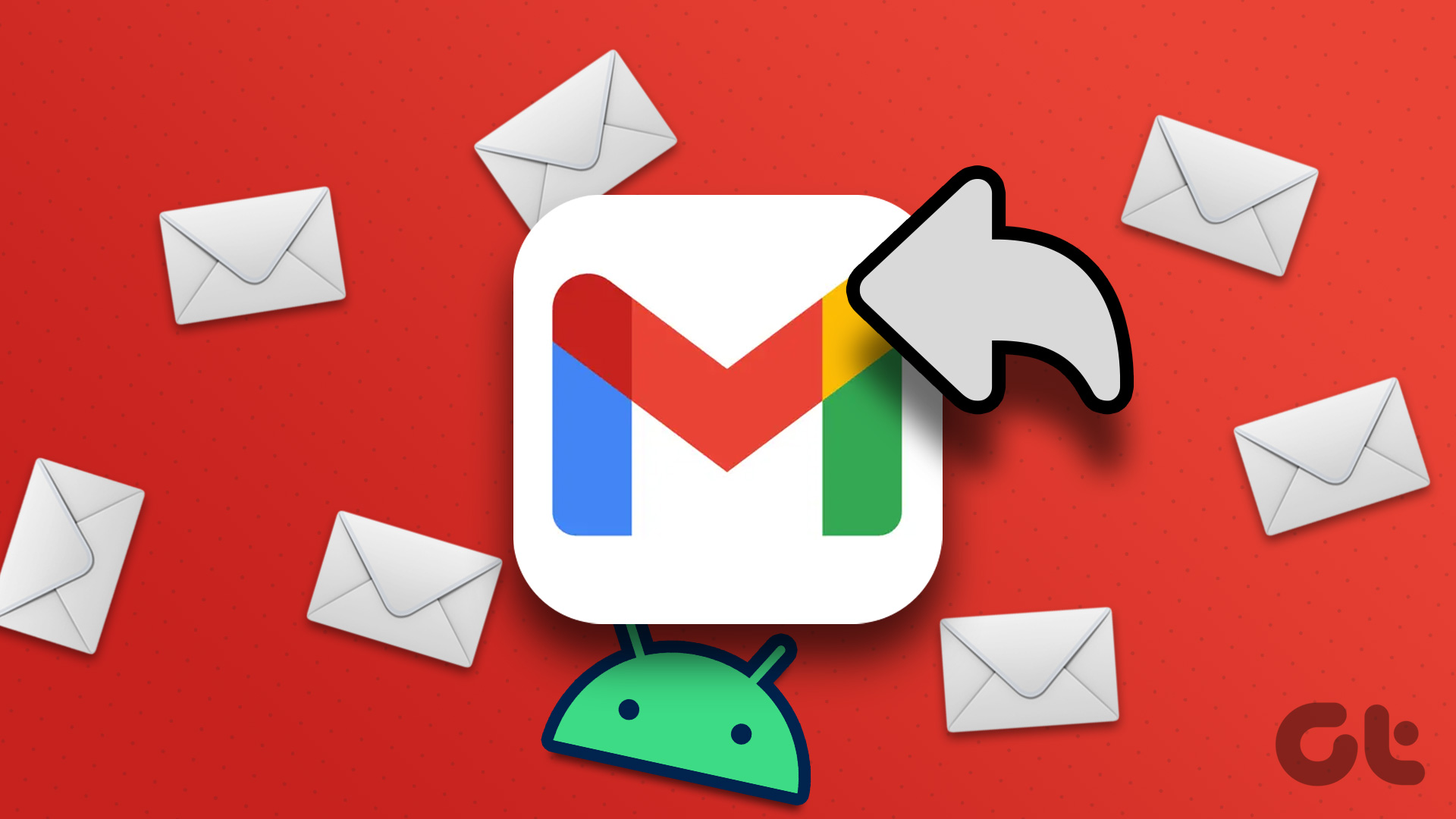
1. Verifique la configuración de fondo
Si ha deshabilitado el permiso de datos de fondo para Gmail, la aplicación no usará datos móviles en segundo plano. Debes abrir Gmail para recibir nuevos correos electrónicos. No es ideal ni conveniente.
Paso 1: Mantenga presionado el ícono de la aplicación Gmail y abra el menú Información de la aplicación.
Paso 2: Seleccione el menú’Datos móviles y Wi-Fi’.
Paso 3: Habilite la opción’Datos de fondo’.
2. Actualizar manualmente la bandeja de entrada
Puede actualizar manualmente su bandeja de entrada de Gmail y recibir nuevos correos electrónicos.
Paso 1: Inicie Gmail en Android.
Paso 2: Deslice el dedo hacia abajo desde la parte superior para actualizar manualmente la bandeja de entrada.
3. Habilite la sincronización para su cuenta de Gmail
Si ha deshabilitado la sincronización para su cuenta de Gmail, su teléfono no recibirá correos electrónicos (hasta que actualice manualmente la bandeja de entrada usando los trucos anteriores). Puede seguir los pasos a continuación para habilitar la sincronización de su cuenta de Gmail.
Paso 1: Abra Gmail en su teléfono Android.
Paso 2: toca el menú de hamburguesas en la esquina superior izquierda y abre Configuración.
Paso 3: selecciona tu cuenta de Gmail.
Paso 4: Desplácese hasta Uso de datos y habilite la opción Sincronizar Gmail.
4. Restablecer la sincronización de correo electrónico para una cuenta
Si la sincronización de correo electrónico se interrumpe para una cuenta específica, no recibirá nuevos correos electrónicos. Tienes que deshabilitar la sincronización del correo electrónico y habilitarla nuevamente.
Paso 1: abre Configuración en tu teléfono Android.
Paso 2: Desplácese hasta Contraseñas y cuentas.
Paso 3: Seleccione una cuenta de correo electrónico. Toca Sincronización de cuenta.
Paso 4: desactiva la opción de Gmail y actívala de nuevo después de unos minutos.
Abra Gmail y comience a revisar nuevos correos electrónicos en su Teléfono Android.
5. Elimina y agrega tu cuenta nuevamente
Puedes eliminar la cuenta problemática de Gmail y agregarla nuevamente. El truco resuelve los errores de autenticación de tu cuenta. Esto es lo que debe hacer.
Paso 1: Abra la aplicación Gmail en Android, toque las tres barras horizontales en la esquina superior derecha y elija Configuración en el menú.
Paso 2: toca el menú kebab (tres puntos verticales) en la esquina superior derecha y abre Administrar cuentas.
Paso 3: Seleccione una cuenta de correo electrónico de la que no esté recibiendo correos electrónicos y toque’Eliminar cuenta’.
Paso 4: Vuelva al mismo menú y seleccione’Agregar cuenta’.
Paso 5: Seleccione un proveedor de correo electrónico y vuelva a autenticar su cuenta.
6. Verifique la configuración de notificaciones
Debe verificar la configuración de notificaciones para la aplicación Gmail en Android.
Paso 1: Abra el menú Información de la aplicación de la aplicación Gmail ( consulte los pasos anteriores).
Paso 2: Seleccione’Notificaciones’.
Paso 3: habilite alertas para todos sus cuentas agregadas.
También puede habilitar alertas para todos sus correos electrónicos y recibir mensajes al instante.
Paso 1: Abra la aplicación Gmail en Android, toque los tres barras horizontales en la esquina superior derecha y seleccione Configuración en el menú.
Paso 2: toca el menú kebab (tres puntos verticales) en la esquina superior derecha, abre Administrar cuentas y selecciona la cuenta de Google.
Paso 3: A continuación, seleccione Notificaciones y toque Todo.
7. Bloquee la aplicación de correo electrónico
Algunos teléfonos Android tienen una administración agresiva de la batería y eliminan las aplicaciones inactivas en segundo plano. Puede bloquear su aplicación de correo electrónico preferida para seguir recibiendo correos electrónicos sin ningún problema.
Paso 1: Abra el menú multitarea en su teléfono Android.
>Paso 2: toca el icono de la aplicación Gmail y selecciona”Bloquear esta aplicación”.
8. Verifica Spambox
A veces, los algoritmos de Gmail pueden salirse de control y marcar correos electrónicos relevantes como spam. Deberá revisar la casilla de correo no deseado con frecuencia y mover los correos electrónicos necesarios a la bandeja de entrada principal.
9. Actualice la aplicación de correo electrónico
Google lanza periódicamente actualizaciones de Gmail para agregar nuevas funciones y corregir errores. Una aplicación de Gmail desactualizada puede provocar fallas y errores. Debe dirigirse a Play Store e instalar las actualizaciones pendientes de Gmail en su teléfono Android.
10. Pruebe las alternativas de Gmail
Si todavía no recibe correos electrónicos en Android, es hora de deshacerse de Gmail en favor de una alternativa. Google Play Store está repleto de docenas de aplicaciones de correo electrónico. Entre ellos, puede usar Outlook, Spark o Yahoo para administrar sus correos electrónicos.
11. Comprueba el almacenamiento de Gmail
Tu cuenta de Gmail viene con 15 GB de almacenamiento que se comparte con Google Drive. Si excedió el almacenamiento de Google, debe comprar espacio adicional a través de uno de los planes de Google One.
Puede iniciar Gmail y tocar la imagen de perfil en la esquina superior derecha para verificar el almacenamiento.
p>
Reciba correos electrónicos en tiempo real
En lugar de deshacerse de su configuración perfecta de correo electrónico en Gmail, puede probar los trucos anteriores y solucionar los problemas de Android que no reciben correo electrónico en poco tiempo. ¿Qué truco te funcionó?


